简单地了解演示文稿及制作幻灯片的方法
1、【新建演示文稿】
Office和WPS都会有各种主题的演示文稿,这里小编使用了PowerPoint 2010版本,打开工具后新建【空白演示文稿】或使用需要主题的幻灯片,选好样式后点【创建】即可。
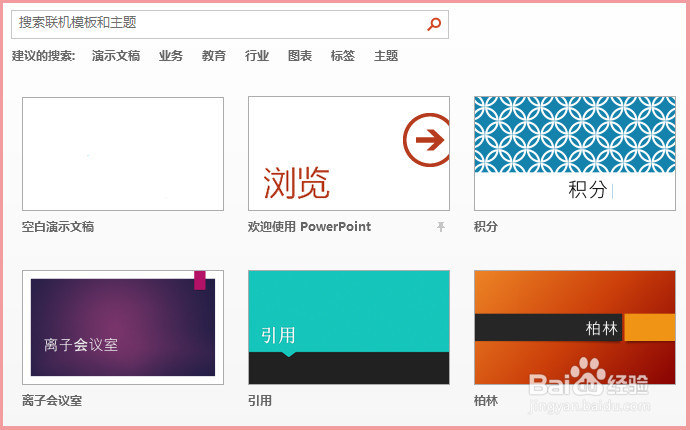

2、【基本了解演示文稿界面】
演示文稿上面主要分开始、插入、设计、切换、动画、幻灯片放映、审阅和视图八大菜单,其下还有各种功能的选项卡;右下角有备注、批注、普通视图、幻灯片浏览、阅读视图、幻灯片放映、放大和缩小等功能。
技巧 1:单击“备注”幻灯片下方会出现备注栏,输入内容就行,不需要了再单击一次备注即可隐藏。

3、【第一张幻灯片】
第一张幻灯片一般作为标题页,上面一大片输入主标题内容,下面小点的文本框输入副标题内容,作为对主标题的延伸或解释,文本框里的内容都可以使用“开始”菜单里的东西修饰下。

4、【新建幻灯片】
“开始”菜单“幻灯片”选项卡下有【新建幻灯片】,右击左侧预览幻灯片的位置或直接右击第一张幻灯片也会有新建幻灯片的标签,选择一种幻灯片样式,有标题幻灯片、标题和内容、节标题、两栏内容、比较、仅标题、空白、内容与标题、图片与标题、标题和竖排文字、垂直排列标题与文本。
技巧 2:幻灯片样式根据个人演示文稿主题来设定,图片和文字搭配会更好,不要一个PPT都是文字内容。


5、【幻灯片样式举例演示】
如小编这里选择“图片与标题”的幻灯片样式,左侧点击可以插入本地保存的任意符合主题的图片,右侧依旧可以输入主、副标题内容,下面一个文本框内容可以稍微多点。
技巧 3:存在主、副标题的幻灯片,主标题为主,字号和颜色在符合演示文稿主题的情况下可以突出一点,副标题字号要比主标题小。
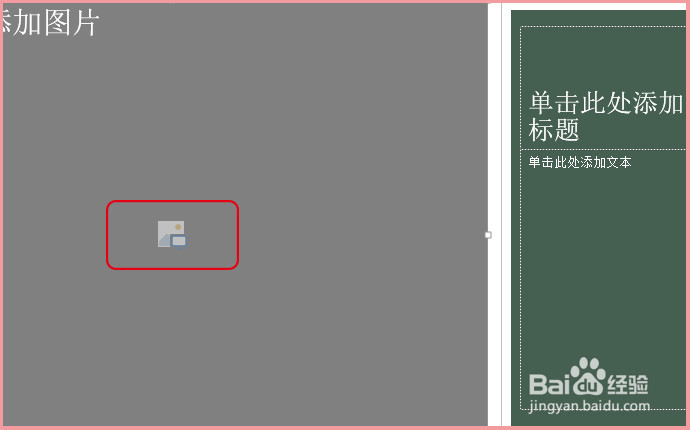
6、【图片工具和绘图工具】
单击图片位置就会出现【图片工具 - 格式】菜单,可以调整图片颜色、效果、样式(边框、效果、版式)、排列方式、大小和裁剪图片;而单击文本框则会出现【绘图工具 - 格式】菜单,可以调整文本框的形状样式、插入其他的形状、填充颜色、添加效果、插入艺术字、排列和设置大小等内容,可以按个人需要。
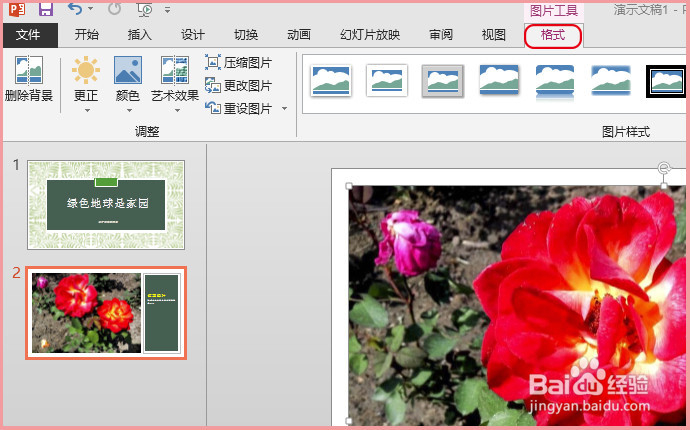
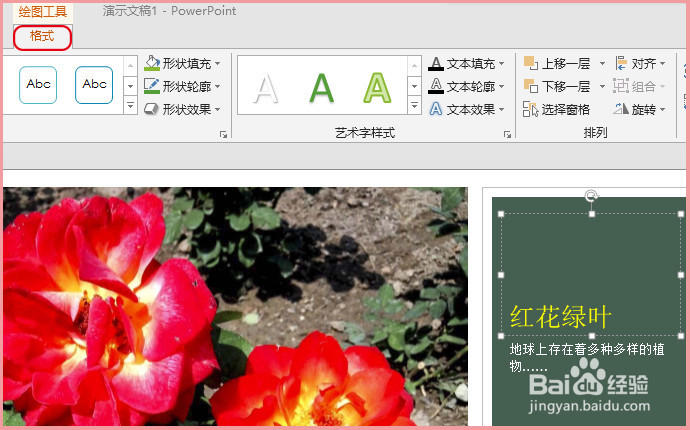
7、【新增节】
倘若幻灯片太多,演示文稿显得有些没有章节秩序,可以在“开始”菜单找到【节 - 新增节】,也可以直接从某一张幻灯片设置“节”,当然也可以重命名节、删除(单个)节、删除所有节和移动节。
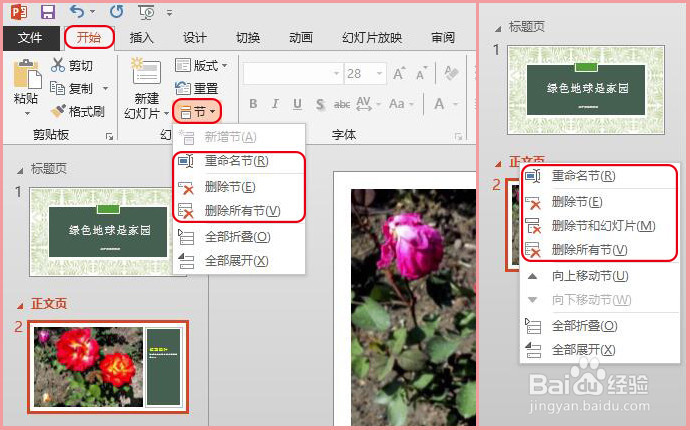
8、【重命名节】
把每一个节都重命名,右击节【重命名节】输入合适的内容【确定】后即可看到效果,就像是把一篇文章进行分段是一样的。

9、【其他】
“动画”是幻灯片里图片或文字内容设置的效果,包括进入、强调和退出三大类,觉得不够用也可以自己设置动画效果,小编这一环节薄弱就不演示了。
“切换”是上一张幻灯片进入下一张幻灯片时出现的效果,选择细微型、华丽型和动态内容,设置下声音、持续时间等,然后可以单击“幻灯片放映”-【从当前幻灯片开始/从头开始】查看效果。